Нереален турнир 2003 като еталон
Вградена контролна апаратура
Първо, нека да разгледаме какво е включено във вградения бенчмарк и след това да преминем към процедурата за тестване с помощта на пакетната програма, създадена от сайта [H] ardOCP.
Както можете да видите, файлът benchmark.exe се намира в системната директория C: UT2003System. При стартиране програмата предлага да избере от списъка стойност на разделителната способност, при която ще се провеждат тестовете, след което ще бъдат извършени два пробни теста и две мачове на ботове и ще бъде показан среден резултат за всеки.
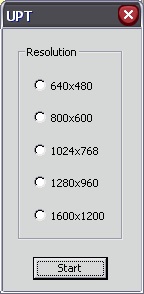
Всеки път, когато се изпълнява benchmark.exe, той използва едни и същи настройки за качество, така че резултатите от теста за прелитане, получени в различни системи, са последователни. За да изпълни тестовете, програмата benchmark.exe използва конфигурационните файлове MaxDetail.ini, MinDetail.ini, MaxDetailUser.ini и MinDetailUser.ini от директорията C: UT2003BenchmarkStuff. Стойността на параметъра MinDesiredFrameRate е постоянна и равна на 35FPS, въпреки че, както се оказа, бенчмаркът, стартиран с превключвателя -benchmark, игнорира стойността на параметъра MinDesiredFrameRate, така че не се отразява в резултатите от теста. Тази програма е много полезна за извършване на бързи летящи тестове и сравняване на резултатите, но не предоставя много от настройките, които са от съществено значение за тестването.
Прибягваме до стария доказан метод - групови скриптове. Директорията C: UT2003Benchmark съдържа набор от готови групови скриптове - седем скрипт файла за стартиране на botmatch тестове и седем за прелитане. Както вече беше отбелязано, няма да провеждаме botmatch тестове, а ще преминем направо към flyby тестове. Тестовете бяха извършени с карти Antalus, Азбест, Цитадела, Face3, Inferno, Phobos2 и SunTemple. Benchmark.exe използва Antalus и Asbestos flyby карти като референция. Изпълнението на групови скриптове за сравняване на производителността на седем, а не две карти има очевидни предимства. Сега нека да разгледаме един от пакетните скриптове. Отворете файла flyby-antalus.bat и вижте следното:
.Systemut2003.exe dm-antalus? Game = engine.gameinfo exec = . BenchmarkStuffflybyexec.txt -benchmark -seconds = 77 -nosound% 1
Двете точки в началото на реда показват относителна пътека, тоест този партиден файл трябва да се намира в подходящата директория за правилна работа. Скриптът призовава за изпълнение файла ut2003.exe от директорията UT2003System, който получава командата за стартиране на картата dm-antalus с помощта на настройките engine.gameinfo. След това се стартира * .txt файл, в който се записват няколко команди. Стартирането на програмата с клавиша –benchmark я превключва в бенчмарк режим, а клавиш –seconds = 77 задава продължителността на теста за прелитане. Превключвателят –nosound дава инструкции за заглушаване на звука по време на тест за прелитане. По подразбиране ще бъде извикан файлът ut2003.ini от системната директория UT2003System. В демо версията на тестовата програма този INI файл се пренаписва всеки път след стартиране на тестове с различни настройки за качество. В пълната версия на играта бенчмаркът работи малко по-различно, което би трябвало да ви хареса.
UT2K3 Benchmark Utility
Сайтът [H] ardOCP създаде удобна програма за партидно преминаване на вградения тест UT2003.
Както вече споменахме, играта се предлага с два качествени файла с настройки: MaxDetail.ini и MinDetail.ini. Въпреки че са напълно достатъчни, промяната на 3D настройките ще ви позволи да показвате допълнителни резултати поотделно за високо качество и ниско качество. Промените бяха минимални, но разликата в показателите за изпълнение по отношение на бенчмарка беше значителна.
Промени в настройките:
1. Във файла MaxDetail.ini, в раздела [D3DDrv.D3DRenderDevice], DetailTexMipBias и DefaultTexMipBias са настроени на -0,8. По-агресивните LOD добавят повече контраст към изображението, но увеличават натоварването на хардуерните ресурси с максимални детайли. Освен това, в същия раздел [D3DDrv.D3DRenderDevice] се активира тройно буфериране (чрез задаване на параметъра UseTripleBuffering на True). За да направят картите на облъчване по-ясни при максимална детайлност и максимално качество, параметърът UseCompressedLightmaps е зададен на False.
2. Следните настройки са променени във файла MinDetail.ini. В раздела [D3DDrv.D3DRenderDevice] DetailTexMipBias и DefaultTexMipBias са зададени на 0.8. Положителната LOD стойност придава на текстурите размазан ръб, но подобрява производителността. Деактивирайте тройното буфериране и задайте параметъра UseCompressedLightmaps на True.
В резултат на това вместо да се изпълнява всеки партиден файл един по един, беше създаден универсален партиден файл с необходимите настройки за качество. Това е основното, което позволява помощната програма UT2K3 Benchmark. При стартиране на партидния файл, програмата първо търси в системния регистър и търси пътя за инсталиране на UT2003. Тоест ще работи независимо в коя директория е инсталиран UT2K3. UT2K3 може да бъде разположен на всеки диск или директория. Поради специфичните характеристики на четенето на команди от системния регистър, тази програма може да работи само в операционни системи Windows 2000 и XP.
Това е примерен скрипт за провеждане на един от тестовете за прелитане:
"% UTLOC% Systemut2003.exe" dm-antalus? Game = engine.gameinfo exec =% UTLOC% BenchmarkStuffflybyexec.txt -benchmark -seconds = 77 -nosound ini =% UTLOC% BenchmarkCustom_MaxDetailCustom_MaxDetail.ini% UDL% UTL% UCL% UTL%

Екранната снимка на програмния интерфейс дава визуално представяне на работата на тази програма за тестване. Не може да бъде по-лесно.
- Разопаковайте директорията на всяко място на диска. Няма значение къде го поставяте - като погледне в системния регистър, програмата ще намери пътя към инсталацията на Unreal Tournament 2003;
- Стартирайте програмата [H] ardOCP UT2K3 Benchmarker.exe;
- Изберете желаната (ите) резолюция (и);
- Изберете API (D3D, OpenGL).
Програмата ще започне да провежда тестове на наличните демонстрации. Тестът може да отнеме много време, в зависимост от избрания брой резолюции. С всички избрани резолюции тест с една настройка за качество отнема между 30 минути и 1 час, особено при бавна система. Процесорът е тестван на 640x480 независимо от избрания. Тестът се извършва само с една карта - Inferno.
След приключване на тестовете резултатите ще бъдат показани на екрана под формата на завършена html страница - таблица с резултати за нисък FPS, среден FPS и висок FPS за всеки тест:
UT2K3 Benchmark Utility е достъпна за изтегляне от тук. Файлът се разпространява свободно и без ограничения.
А сега повече за това как работи скриптът. Когато EXE файлът се стартира за първи път, той търси пътя към инсталацията на Unreal Tournament 2003. Ако програмата бъде намерена, съответните контролни бутони стават достъпни на панела. Чрез натискане на бутона със съответното разрешение, програмата ще създаде нова директория в директорията UT2003 и ще копира потребителския INI файл в нея заедно със съответните настройки за качество. След това всички тестове ще се извършват последователно без намеса на потребителя. След приключване на всички тестове, програмата ще копира текстов файл с резултатите за избраните настройки за качество в тази директория и ще се появи изскачащ прозорец, показващ получените резултати. В този момент програмата ще изтрие създадената работна директория от директорията UT2003 заедно с вашия INI файл и ще възстанови всичко в първоначалното си състояние.
Помощната програма извършва 3 вида тестове: високо качество, ниско качество и тест CPU. Всеки от тези тестове, съчетан с функции за качество на изображението като сглаждане и анизотропно филтриране, може да се използва за извършване на подробни и изчерпателни тестове на производителността на системата в игрите. Текущата версия на помощната програма работи само в операционни системи Windows 2000 и Windows XP.
- Въведение, Концепция за малък бизнес и роля в националната икономика - Малък иновационен бизнес в
- VIP Studio - списание "Съвременна наука" - Мястото и ролята на конния спорт в съвременното общество
- Актьори и роли във филми и телевизионни сериали
- Деривация на ролята
- Присмивайте се на агресора за това, че е поел ролята на съдия